¡Hola a tod@s! Hoy quiero compartir con tod@ vosotr@s esta herramienta que, desde que la descubrí preparando una formación, la recomiendo siempre que puedo.
Me refiero a Wooclap. Es algo más que una herramienta, es un conjunto de utilidades que nos puede ayudar a hacer mucho más dinámica nuestra clase e interactuar con la audiencia con gran facilidad.
Para poder acceder a sus servicios te tienes que dar de alta, hasta aquí es todo gratuito, la limitación más importante es que los participantes deben ser, como máximo, de 30 personas en la versión "free". Esto, dependiendo de los alumnos que tengamos en el aula nos puede servir o no (En mi caso funciona perfectamente).
Una vez que nos damos de alta, aparece un panel de control como el de la imagen:
En la que se puede ver los siguiente apartados (lo he marcado en diferentes colores)
- Un lugar para importar las presentaciones (Tanto de PowerPoint como de Google).
- Una serie de herramientas para crear preguntas con diferentes estilos:
- Tipo Test
- Sondeos
- Buscar por Imagen
- Notación
- Nube de palabras
- Adivinar un número
- Via SMS (Nunca lo he usado por posibles cargos)
- A través de una web que se crea para cada evento que organicemos.
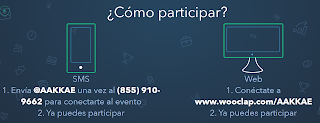 En la parte que he marcado en marrón, si presionamos comenzar nos sale esta pantalla para informar a todo el auditorio.
En la parte que he marcado en marrón, si presionamos comenzar nos sale esta pantalla para informar a todo el auditorio.Una vez que tienes tus preguntas montadas, como indico en los vídeos que os dejo al final del texto, todo el tiempo se debe permanecer jugando con dos pantallas. Por un lado el panel de control, que manejará el docente y, por otro la URL que aparece en la imagen anterior, cuyo contenido irá cambiando según se lance una pregunta u otra.
Por decirlo de una manera muy gráfica, cada participante accede a esa web haciendo su aportación y desde el ordenador de profesor se hace de embudo y se recogen todas las aportaciones para que sean visibles al conjunto de la clase.
Los participantes puede estar identificados o no, según sea el propósito de la consulta. En mi caso. únicamente lo he usado como sistema para recibir feedback, por lo que no he necesitado esa opción.
En caso de acceder a dicha opción de participantes registrados, se puede optar también a un modelo de competición, de manera que, también, podemos dar un pequeño toque de Gamificación.
Aquí os dejo los vídeos mencionados con anterioridad. Lo he dividido en dos para que no resulte muy tedioso.
¡Espero que os guste!
Daniel (@djanguo72)





















































